Оверлейная программа steam что это
Оверлей Steam — часть интерфейса, которая открывается поверх почти любой игры, запущенной в Steam. Она позволяет пользователю получить доступ к списку друзей, браузеру, чату и внутриигровым покупкам.
По умолчанию пользователи открывают оверлей в игре, нажав SHIFT+TAB, но они могут сменить это сочетание в настройках Steam.
Требования
В игре не нужно делать ничего специального, чтобы оверлей работал, он автоматически добавляется к любой игре, запущенной через Steam. Во время разработки или при запуске игры в отладчике оверлей загружается при вызове SteamAPI_Init. Поэтому вам придётся вызвать SteamAPI_Init до инициализации устройства OpenGL или D3D, в противном случае обработать создание устройства не удастся.
Оверлей поддерживает игры, которые используют DirectX версий с 7 по 12, OpenGL, Metal или Vulkan. В играх, использующих собственные интерфейсы растеризации, оверлей работать не будет.
macOS: поддержка версии macOS 10.15 (Catalina) требует добавления прав в конфигурацию сборки вашего приложения. Details are provided on the platforms page.
- Making sure your Steam account has the Edit App Metadata permission
- Navigate from the App’s landing page to > Edit Steamworks Settings > Installation tab > General Installation
- Check box for Enable Steam Overlay for Application
- Опубликуйте изменения.
Активация оверлея из приложения
- ISteamFriends::ActivateGameOverlay
Эта функция открывает оверлей с указанным диалоговым окном. - ISteamFriends::ActivateGameOverlayToUser
Эта функция открывает оверлей с указанным диалоговым окном, и пользователь передаётся в качестве контекста. - ISteamFriends::ActivateGameOverlayToWebPage
Эта функция открывает оверлей с браузером, в котором открывается указанная ссылка. Она должна быть неусечённой, к примеру, http://www.steamgames.com/. - ISteamFriends::ActivateGameOverlayToStore
Эта функция открывает оверлей для покупки доп. контента к текущей игре (см. Дополнительный контент (DLC)) - ISteamUtils::SetOverlayNotificationPosition
Задаёт угол экрана, в котором появится всплывающее уведомление (toast notification). По умолчанию — правый нижний угол. - ISteamUtils::IsOverlayEnabled
Возвращает true, если оверлей открыт и у пользователя есть доступ к нему. Открытие и перехват игрового процесса оверлеем может занять несколько секунд, так что пока оверлей загружается, эта функция будет возвращать false.
Обмен информацией с игрой из оверлея
- GameOverlayActivated_t
Отправляется, когда оверлей открывается или закрывается. Это можно использовать для приостановки или возобновления игры в однопользовательских играх. - GameServerChangeRequested_t
Отправляется, когда пользователь выбирает игру друга, чтобы подключиться к ней. Содержит описание игрового сервера. - GameLobbyJoinRequested_t
Отправляется, когда пользователь выбирает игру друга, чтобы подключиться к ней. Содержит описание лобби.
Частые вопросы
Обратите внимание: You may find additional answers on the customer facing support site such as this topic: Steam Community Overlay does not Activate.
В. Почему оверлей вызывает сбои в моём приложении?
О. Оверлей Steam используется в тысячах игр, поэтому он тщательно протестирован и редко вызывает сбои. However, because of the way it injects itself into the game, it does often expose memory leaks or memory corruption in the usage of your rendering API that may not have impacted game play.
Для диагностирования, к примеру, сбоев работы оверлея с DirectX, постарайтесь определить, что вызвало некорректное состояние D3D, включив все уровни отображения ошибок в отладчике D3D (информация, предупреждения, ошибки, уведомления). Это может подсказать, какие ресурсы могли быть потеряны. Если этим способом ничего не найдено, проблема с ошибками памяти может быть более общей. Если сбой возникает при закрытии, вероятно, проблема заключается в порядке закрытия игры: очистка не выполняется должным образом.
If after debugging the app is still crashing in the overlay, please notify us in the Steamworks Development Group.
В. Почему оверлей не открывается в моём приложении?
О. Сначала убедитесь, что вы выполнили все требования. Если вы выполнили требования, но оверлей всё ещё не открывается, убедитесь, что вы запускаете приложение в клиенте Steam: либо напрямую из лобби или списка быстрого запуска, либо вызвав SteamAPI_RestartAppIfNecessary.
В. My game is using D12onWin7, and the Steam overlay is not working.
О. Обратитесь к этой документации Microsoft, чтобы узнать, как добавить поддержку оверлея Steam.
Steamworks — это набор инструментов и служб от Valve, позволяющих настроить и поддерживать игру в Steam.
- Документация
- Главная
- Подготовка к работе
- Облик в магазине
- Возможности
- Финансы
- Продажи и продвижение
- SDK Steamworks
- Лицензирование интернет-кафе
- SteamVR
- Материалы
- SteamVR
- Программа интернет-кафе Steam
- Обсуждения Steamworks
- Видеоруководства по Steamworks
- Связаться с поддержкой
- Новости и обновления
- Блог Steamworks
- Блог Steam
- Блог SteamVR
- Блог Steam Deck
Оверлейная программа steam что это

Что такое оверлей Стима?

Как Включить оверлей Стима в игре?

Что можно сделать в Оверлей Стима?

Комментарии
Что такое оверлей Стима?
Оверлей Steam — часть интерфейса, которая открывается поверх почти любой игры, запущенной в Steam. Она позволяет пользователю получить доступ к списку друзей, браузеру, чату и внутриигровым покупкам. То есть благодоря нему вам не нужно будет сворачивать игру и приглашать друзей.
Как Включить оверлей Стима в игре?
В основном в каждой игре запущенной через платформу стим нужно нажать одновременно сочетание клавиш SHIFT+TAB, но вы могли его случайно отключить перебираясь в настройках стима. Чтобы его включить, вам понадобится зайти в настройки СТИМА (не игры) , Перейти в раздел «В игре» И поставить галочку в окошке с надписью Включить оверлей Steam в игре.
Что можно сделать в Оверлей Стима?
Буквально всё. В тех же настройках которые я показал в предыдущем разделе можно выставить счётчик фпс в любом углу. Также если у вас перерыв в игре вы можете спокойно запустить оверлей стима и открыть браузер чтобы посмотреть те же видео на ютуб. А на Этом Всё! Всем удачи!
Overlay в Steam: как включить и выключить? Что это и зачем он нужен?
 Steam
Steam 
Автор Капитан Кайфолом На чтение 4 мин Просмотров 186 Обновлено 13.07.2023
Steam Overlay (Оверлей Steam) — это удобная функция, предоставляемая платформой Steam, которая позволяет игрокам получить доступ к различным функциям и возможностям во время игры, не выходя из нее. В этой статье мы рассмотрим, что такое оверлей Steam, как его включить и использовать, а также как отключить его, если это необходимо. Спасибо за руководство автору в Steam «я бобр».
Что такое оверлей Steam?
Оверлей Steam — это интерактивное окно, которое появляется поверх вашей игры и предоставляет доступ к различным функциям Steam, таким как список друзей, сообщения, настройки чата, браузер, скриншоты, музыкальный плеер и другие инструменты. Это позволяет игрокам оставаться в игре и одновременно получать доступ к важным функциям и информации.
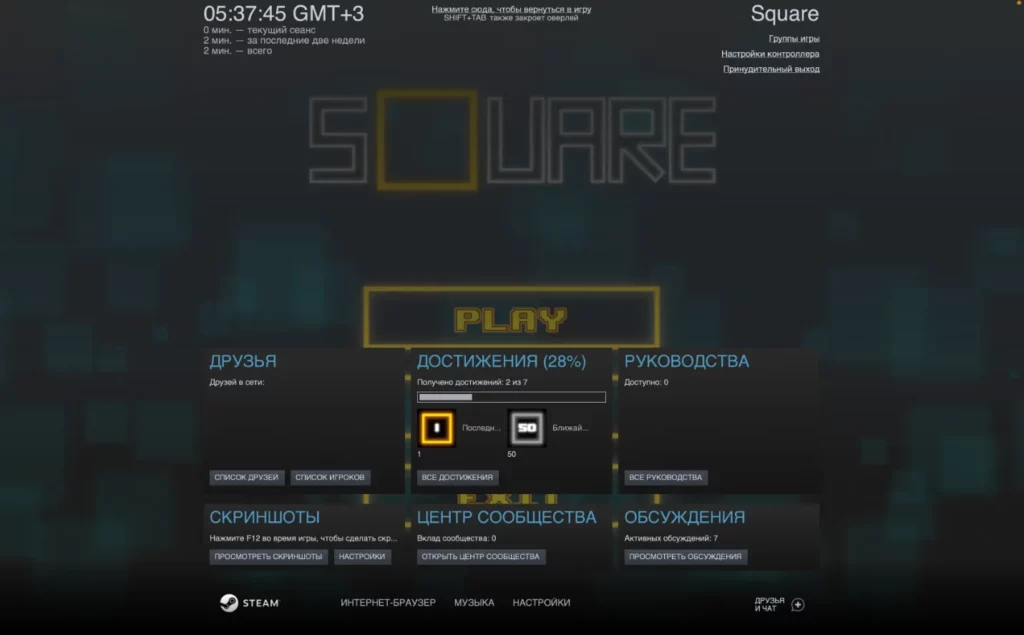
Как включить оверлей в Steam?
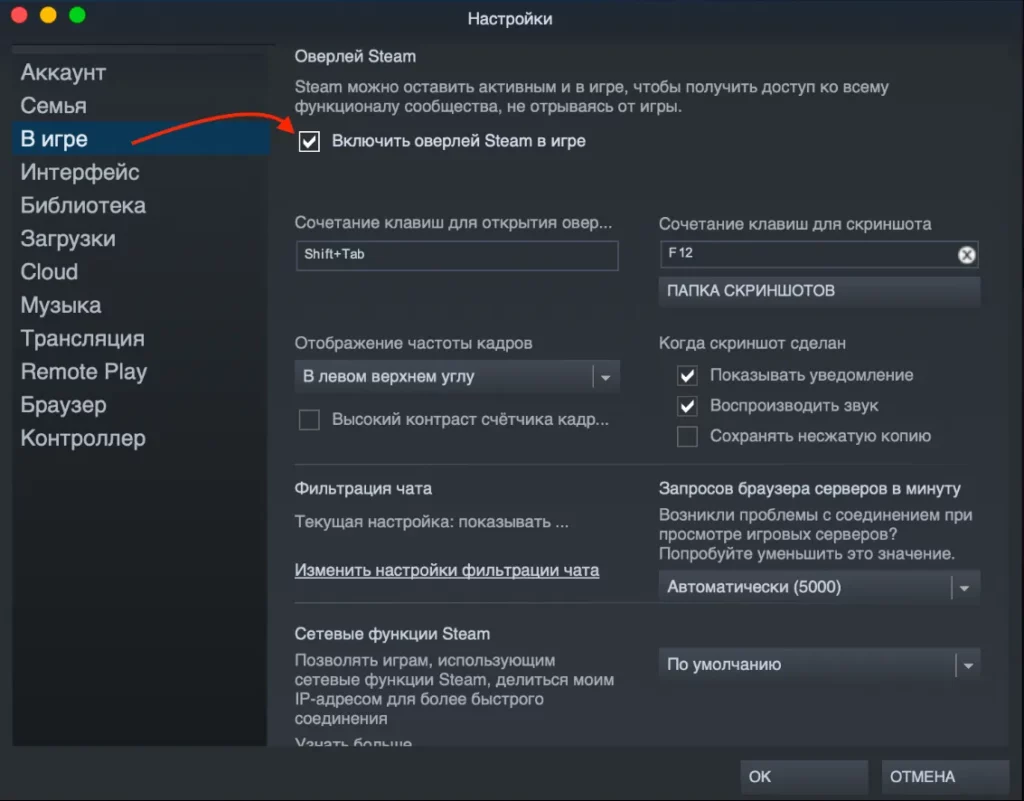
- Откройте Steam и войдите в свою учетную запись.
- В верхнем меню выберите «Steam» и затем «Настройки».
- В окне настроек выберите раздел «В игре».
- Убедитесь, что опция «Включить Steam Overlay в игре» активирована. Если она уже активирована, оверлей будет автоматически появляться при запуске игры. Если опция не активирована, установите флажок и сохраните изменения.
Как открыть оверлей Steam?
Открытие оверлея Steam — простая задача во время игры. Существует несколько способов открыть оверлей:
- Нажмите комбинацию клавиш Shift + Tab.
- Используйте горячие клавиши, предварительно настроенные в Steam (можно изменить в настройках Steam).
- Некоторые игры могут иметь свои собственные комбинации клавиш для открытия оверлея.
Функционал: что можно сделать в оверлее Стима?
Оверлей Steam предоставляет широкий спектр функций и возможностей, которые можно использовать во время игры:
- Список друзей и чат: Оверлей Steam позволяет вам просматривать список ваших друзей, видеть, кто из них находится в сети, и устанавливать с ними связь через встроенный чат. Вы можете общаться с друзьями, отправлять сообщения, приглашать их в игру или присоединяться к их игровым сессиям.
- Браузер Steam: Оверлей Steam включает встроенный браузер, который позволяет вам просматривать веб-страницы без необходимости покидать игру. Вы можете получить доступ к профилю игры, форумам, руководствам или иным полезным информационным ресурсам Steam, не прерывая игровой процесс.
- Скриншоты и видеозаписи: Вы можете создавать скриншоты и записывать видео со своих игровых моментов прямо в оверлее Steam. Это удобное средство для запечатления эпичных моментов игры, сохранения памятных моментов и деления ими с друзьями.
- Музыкальный плеер: Оверлей Steam включает в себя встроенный музыкальный плеер, позволяющий вам слушать вашу любимую музыку во время игры. Вы можете создавать собственные плейлисты, настраивать звуковые параметры и контролировать воспроизведение музыки, не покидая игру.
- Управление игровым контроллером: Если вы играете с помощью геймпада или другого игрового контроллера, оверлей Steam предоставляет возможность настраивать и переназначать кнопки контроллера, создавать профили и управлять настройками контроллера для оптимального игрового опыта.
- Достижения и статистика: Оверлей Steam отображает достижения игры и статистику игрового времени, позволяя вам отслеживать свой прогресс и достижения в играх. Вы также можете сравнивать свои результаты с другими игроками, смотреть таблицы лидеров и участвовать в соревнованиях.
Как отключить оверлей во время игры?
Если вам необходимо временно отключить оверлей Steam, вот что нужно сделать:
- Откройте Steam и войдите в свою учетную запись.
- В верхнем меню выберите «Steam» и затем «Настройки».
- В окне настроек выберите раздел «В игре».
- Снимите флажок с опции «Включить Steam Overlay в игре» и сохраните изменения.
Заключение
Оверлей Steam представляет собой мощный инструмент, который позволяет игрокам оставаться связанными с сообществом Steam и получать доступ к различным функциям платформы, не покидая игру. Открытие оверлея просто, а использование его функций, таких как чат, браузер, скриншоты и музыкальный плеер, может улучшить ваше игровое впечатление. Если вам нужно временно отключить оверлей, это также легко сделать. Оверлей Steam — это виртуальное окно в мире игр, предлагающее комфорт и свободу взаимодействия. Откройте вратa в новое игровое измерение с оверлеем Steam!
При подготовке материала использовались источники:
https://partner.steamgames.com/doc/features/overlay
https://steamcommunity.com/sharedfiles/filedetails/?id=2806617915
https://lifeforgame.ru/steam/overlay.html